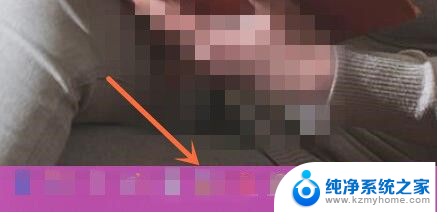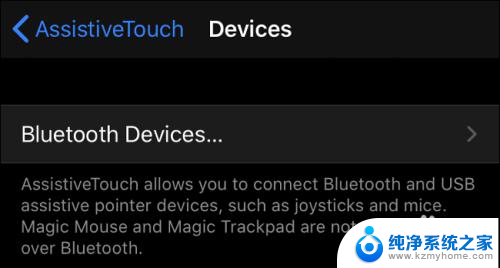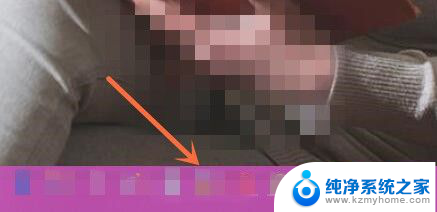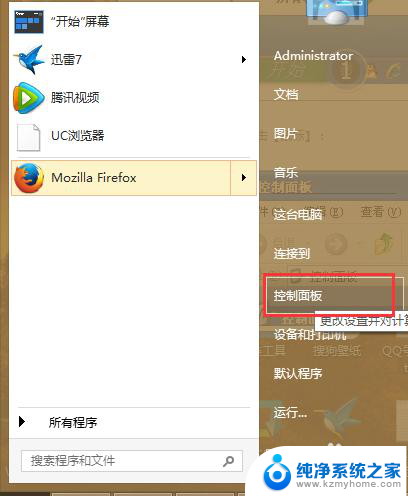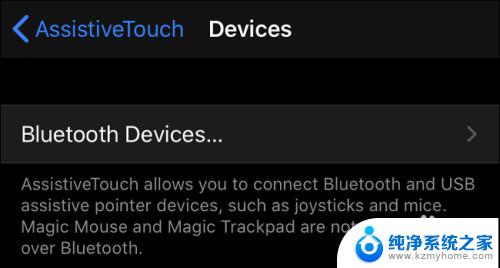电脑键盘上的鼠标怎么用 如何使用键盘鼠标
电脑键盘上的鼠标作为常见的输入设备,已经成为我们日常办公和娱乐中不可或缺的工具之一,它的应用范围广泛,无论是文字编辑、浏览网页还是进行游戏,都离不开它的帮助。对于一些初学者来说,如何正确使用键盘上的鼠标可能会成为一个问题。在本文中我们将详细介绍如何使用键盘鼠标,帮助大家更加熟练地操作电脑。无论你是电脑新手还是有一定基础的用户,相信这些技巧都能对你有所帮助。让我们一起来探索吧!

方法/步骤
1、首先是进入控制面板。
2、然后找到辅助功能选项进入辅助功能。
3、然后在辅助功能里打到鼠标设置,如果没有的话就是说你的电脑系统没鼠标键盘这个功能。
4、勾选使用鼠标键。
5、电脑键盘右边的数字键盘上的12346789分别是各鼠标各方向的键。5是确认键,有人就不懂了,为什么只有一个确认键的按钮,那怎么才能使用鼠标右键呢?继续往下看
6、分别点击数子键上面/ * -就会发现电脑右下角的鼠标图标会边成这样。没错,这三个键是切换键。/是切换成鼠标左键,*是切换成鼠标双键,-是切换成鼠标右键。
7、还有就是有人会觉得用鼠标键盘移动得特别慢,这时你只需要按紧键盘右下角的Ctrl键就可以加速鼠标键盘的鼠标移动了。
以上就是关于电脑键盘上的鼠标怎么使用的全部内容,如果有遇到相同情况的用户可以按照小编提供的方法来解决。